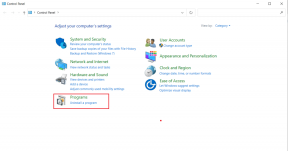IOS11のロック画面で動かなくなったiPhoneミュージックウィジェットを修正する9つの方法
その他 / / November 29, 2021
iOS 11のロック画面の音楽ウィジェットを使用すると、iPhoneやiPadのロックを実際に解除しなくても、基本的な再生コントロールに簡単にアクセスできます。 非常に直感的で、Apple Music、Spotify、Pandoraなど、音楽の再生に使用するアプリに関係なく表示されます。
音楽を一時停止または停止すると、ウィジェットは最終的にロック画面から消えます。 しかし、それが消えない場合はどうなりますか?

スタックした音楽ウィジェットは、特に重要な通知の邪魔になる場合、大きな迷惑になります。 そして、なぜこれが起こるのか疑問に思っているなら、それはただの別のものです 多くの技術的な問題 これはiOS11で非常に普及しています。
幸い、問題を解決するために実行できる修正がいくつかあります。 ですから、これ以上面倒なことはせずに、その気の利いたウィジェットをできるだけ早くロック画面の外に出しましょう。
1. 再生/一時停止、ロック解除/ロック
音楽ウィジェットが動かなくなっているように見えますが、フリーズしておらず、コントロールは正常に機能するはずです。 これから実行するのは、すべてをすぐに解除できる可能性のある簡単な修正です。他のトラブルシューティングのヒントを試す前に、必ずこれを実行する必要があります。
音楽ウィジェットで、[再生]をタップし、数秒待ってから[一時停止]をタップします。

次に、デバイスのロックを解除してから、画面を再度ロックします。 その後、電源ボタンを押してロック画面にアクセスすると、ウィジェットが消えていることがわかります。
うまくいけば、それで問題全体が終わります。 そうでない場合は、次に何ができるか見てみましょう。
2. 強制終了関連アプリ
それかどうか Appleのネイティブミュージックアプリ または Spotifyなどのサードパーティプレーヤー、問題の根本的な原因であるアプリ自体のグリッチインスタンスを除外することはできません。 この問題を解決するために、メモリから強制終了してみましょう。
ホームボタンをダブルタップしてアプリスイッチャーにアクセスし、音楽プレーヤーカードを上にスワイプしてメモリから強制終了します。 また、他の開いている音楽アプリをメモリから閉じることも検討してください。

ノート: iPhone Xでは、アプリスイッチャーが表示されるようにするには、画面の下から上にスワイプし、指を短く押し続ける必要があります。 さらに、音楽プレーヤーカードを長押ししてから、表示される赤いアイコンをタップしてメモリから削除する必要があります。
それが終わったら、画面をロックダウンし、電源ボタンを押して画面に戻ります。 使用している音楽プレーヤーに関連する技術的な問題が原因で問題が発生した場合は、ロック画面に音楽ウィジェットが表示されなくなります。
音楽の再生中に再びスタックする場合は、次にデバイスを再起動してみましょう。
3. デバイスを再起動します
デバイスを完全に再起動すると、システムメモリがリセットされ、iOS11で作業を開始できるようになります。 この後、音楽ウィジェットが完全になくなっていることに気付くはずです。
デバイスの電源を切るには、電源ボタンを数秒間押し続けます。 ただし、iPhone Xでは、電源ボタンを押し続ける前に、音量大ボタンと音量小ボタンをすばやく連続して押す必要があります。
これで、デバイスの電源をオフにするためにスワイプするように求められます—そうしてください。

デバイスが完全にシャットダウンしたら、Appleロゴの付いた白い画面が表示されるまで電源ボタンをもう一度押し続けます。 iPhoneまたはiPadにアクセスするように求められたら、PINを入力します。
音楽ウィジェットが消えているはずです。 ただし、そうでない場合、またはしばらくしてから問題が再発する場合は、いくつかの設定を調整する必要があります。
4. 通知をオフにします
お気に入りの音楽アプリのさまざまな通知設定が音楽ウィジェットと競合する可能性があります。これは、音楽ウィジェットがロック画面で動かなくなるもう1つの主な理由です。 便利なアラートやバッジアイコンを見逃してしまうため、これから実行しようとしていることは完全な修正ではありません。 ただし、問題を完全に修正するiOSアップデートがない限り、一部の機能を犠牲にする必要があります。
ステップ1: iPadまたはiPhoneの[設定]画面で、[通知]をタップしてから、音楽プレーヤーアプリ(音楽、Spotify、Pandoraなど)をタップします。

ステップ2: [通知を許可する]の横にあるスイッチをオフにします。

iPhoneまたはiPadを再起動します。 通知が物事を妨害していることが原因で問題が発生した場合は、音楽ウィジェットが完全に消えて、戻ってこない可能性があります。 そうでない場合、次の修正はすぐ下にあります。
5. Apple Musicをオフにする(音楽アプリ固有)
ネイティブミュージックアプリを介してコンテンツをストリーミングしない場合は、検討する必要があります AppleMusicサービスをオフにする. フォーラムのおしゃべりは、オプションを無効にするとすべてが完全に修正されることを示しています。
心配しないでください! アプリを使用して、ローカルに保存されている音楽を再生することはできます。 ただし、AppleMusicに関連するForYouオプションやBrowseオプションがないなど、視覚的な小さな変更に注意する必要があります。
[設定]画面で、[音楽]をタップします。 次に、「AppleMusicを表示」の横にあるスイッチをタップします。

うん。 これでAppleMusicが無効になります。
音楽ウィジェットはなくなりましたか? そうでない場合は、次にカードの内容を見てみましょう。
6. 今日の表示をオフにする
Today Viewには、iOS 11内で永続的にオンにしたウィジェットが表示されます。このウィジェットには、ロック画面の右側にスワイプしてアクセスできます。 残念ながら、音楽ウィジェットが動かなくなるもう1つの理由が考えられます。 今日の表示画面を頻繁に使用しない場合は、無効にすることを検討してください。
これを行うには、[設定]画面の[TouchIDとパスコード]オプションをタップします。 次に、Today Viewの横にあるスイッチをタップして、機能をオフにします。

ロック画面にアクセスします。 それでも音楽ウィジェットが表示される場合は、いくつかの重大な修正に移りましょう。
7. アプリを再ダウンロード
場合によっては、アプリを完全に再インストールして特定の問題を完全に解決することほど良いことはありません。 したがって、音楽プレーヤーを削除して再ダウンロードしてみてください。
ノート: 疑問に思っている場合は、はい、ネイティブミュージックアプリを再インストールすることもできます。
ただし、失うわけにはいかない音楽ライブラリがある場合は、アプリを完全に削除することはお勧めできません。 幸いなことに、あなたは使用することができます iOS11のオフロードアプリ機能 代わりに、音楽ファイルをそのままにして、アプリ関連のデータのみを削除します。
ステップ1: これを行うには、[設定]画面で[一般]をタップしてから、[iPhone / iPadストレージ]をタップします。

ステップ2: 表示されるアプリのリストから音楽プレーヤーを選択します。

ステップ3: アプリのオフロードをタップします。 これにより、音楽ライブラリを削除せずにアプリを削除できます。

ステップ4: iPhoneまたはiPadを再起動します。 ホーム画面に戻ると、オフロードしたばかりのアプリのアイコンがホーム画面に表示されます。 タップするだけでアプリを再ダウンロードできます。

クールなヒント: オフロードされたアプリの下には、雲の形をしたミニチュアの標識が表示されます。
それで問題は解決しましたか? そうでない場合は、続けましょう。
8. Bluetoothデバイスのペアリングを解除する
iPhoneまたはiPadをBluetoothデバイス(車のステレオセットなど)とペアリングした場合、音楽ウィジェットを切断した後でも、音楽ウィジェットが動かなくなるという既知の不具合があります。 これは気が狂うように聞こえますが、その場合は、スマートフォンまたはタブレットを上記のBluetoothデバイスからペアリング解除する必要があります。
ステップ1: これを行うには、[Bluetooth]をタップしてから、[マイデバイス]の下の問題のあるデバイスをタップします。

ステップ2: [このデバイスを削除]をタップして、記憶されているデバイスのリストからデバイスを削除します。

その後、iPhoneまたはiPadを完全に再起動するとうまくいくはずです。 控える 他のデバイスへの音楽のストリーミング Appleがこれに永久にパッチを当てるまで。
9. すべての設定をリセット
残念ながら、上記の修正のいずれも機能しなかった場合、または音楽ウィジェットがときどき再びスタックし続ける場合は、完全な設定のリセットが保証されます。 リセット後、時間の経過とともに変更した可能性のあるすべてのiOS設定と設定がデフォルトに戻ってしまうため、これは大きな問題です。 ああ!
しかし、物事の明るい面では、音楽ウィジェットによるこの全体的な大失敗が完全に消える可能性は非常に高いです。 だから、それを乗り越えましょう。
ステップ1: [設定]画面で、[一般]をタップしてから、[リセット]をタップします。

ステップ2: [すべての設定をリセット]をタップします。

ステップ3: 確認ポップアップボックスで[リセット]をタップします。

デバイスのリセットにはしばらく時間がかかります。その後、Appleアカウントと他のアプリに再度サインインする必要があります。
そして音楽ウィジェット? あなたはついにそれがなくなったことを見つけるはずです!
通常に戻りますが..。
ロック画面が正常に機能するように戻っている可能性があります。 そしてうまくいけば、アプリの削除やiOS 11のリセットに頼ることなく、少なくとも途中で問題を修正できたはずです。
ただし、行った修正に関係なく、iOSのアップデートが利用可能になったらすぐに実行することを忘れないでください。 Appleは そのだらしなさのためにたくさんのフレーク、そして今後のiOS 11アップデートのいずれかで、問題が完全に修正されるはずです。
そして最後に、コメントであなたのために働いたことを共有することを忘れないでください。